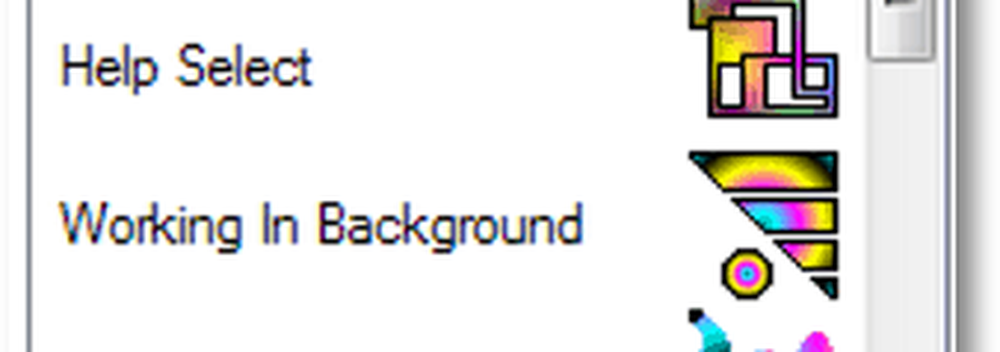Hoe repareer je je Microsoft Office 365-installatie

Onlangs had ik een probleem met Outlook dat helemaal niet startte; het bleef gewoon hangen op het startscherm. Uitschakelen van add-ons heeft ook niet geholpen. Dus ik wendde me tot de volgende beste optie om Office te repareren. Microsoft heeft de reparatieopties verfijnd met de Office 365-release op basis van Click-to-Run-technologie, waardoor het gemakkelijk is om reparatiebestanden via internet te openen, geen installatie-media nodig.
Reparatie van Microsoft Office 365
Begin door Programma's en functies in het Configuratiescherm te openen. In Windows 10 kun je daar komen door het verborgen snel toegang-menu op te tillen.
Zodra u daar bent, selecteert u Microsoft Office 365 in de programmalijst en vervolgens Wijzigen / herstellen op de opdrachtbalk.

Wacht nu terwijl de reparatiewizard opstart.
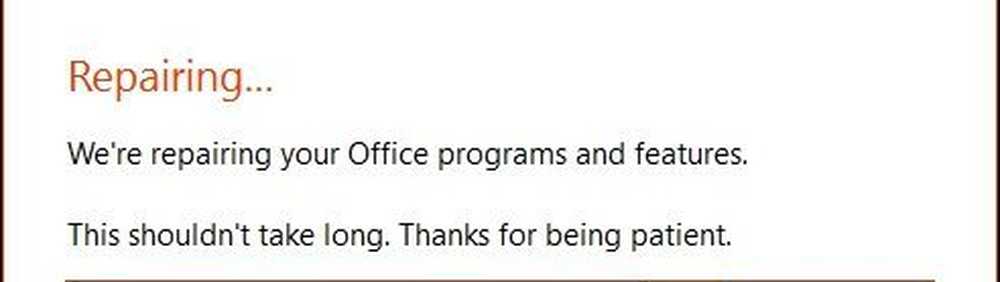
Kies het type reparatie dat u wilt uitvoeren. Afhankelijk van de ernst of beschikbaarheid van uw internetverbinding, kunt u de eerste optie proberen, Quick Repair, die veel sneller is en probeert het probleem op te lossen zonder een gegevensverbinding.
Als hiermee het probleem niet is opgelost, gaat u terug en probeert u de optie Online herstellen. Voor mijn specifieke probleem moest ik uiteindelijk de online reparatie gebruiken.
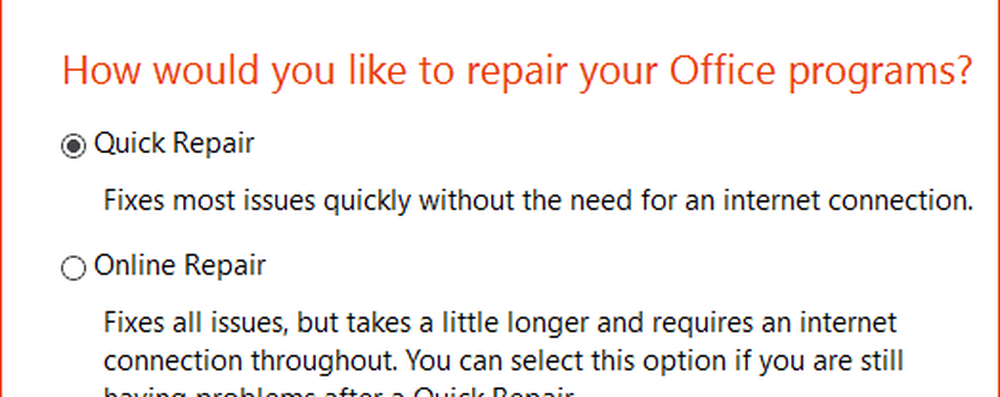
Het reparatieproces verloopt eenvoudig volgens de wizard. Merk op dat u uw werk moet opslaan en alle Office-programma's eerst moet sluiten en op Reparatie moet klikken.
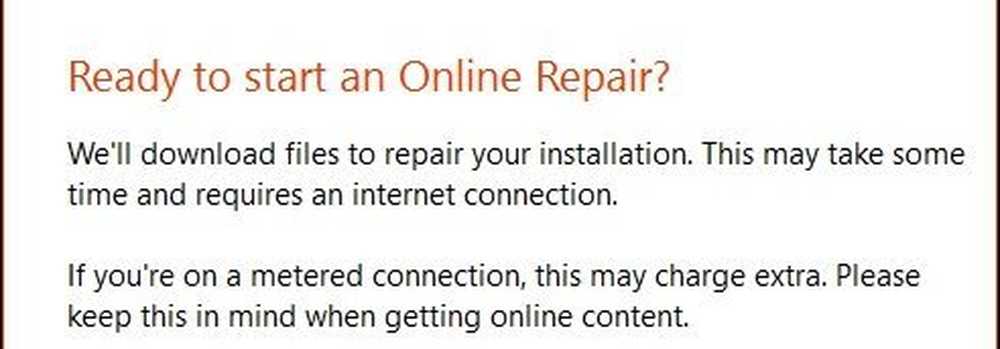
Wacht vervolgens terwijl het reparatieproces wordt uitgevoerd.
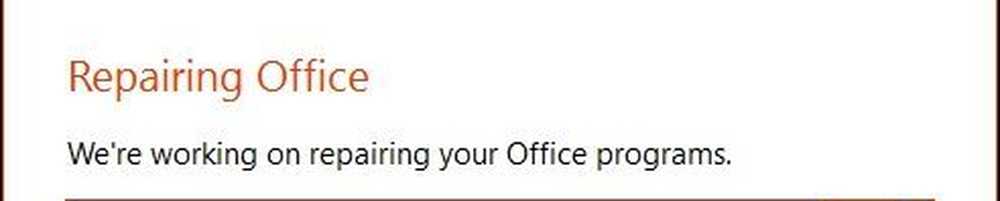
U zult merken dat de reparatie-ervaring vergelijkbaar is met een nieuwe installatie. De hoeveelheid tijd die nodig is, is afhankelijk van uw verbindingssnelheid en wat het probleem is.
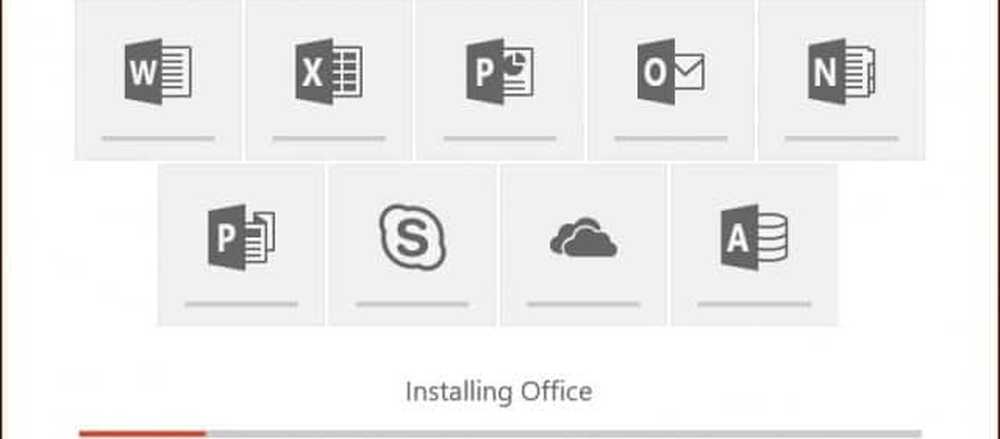
U zult zien dat uw Office-apps oplichten in hun respectieve kleuren terwijl de reparatie is voltooid.
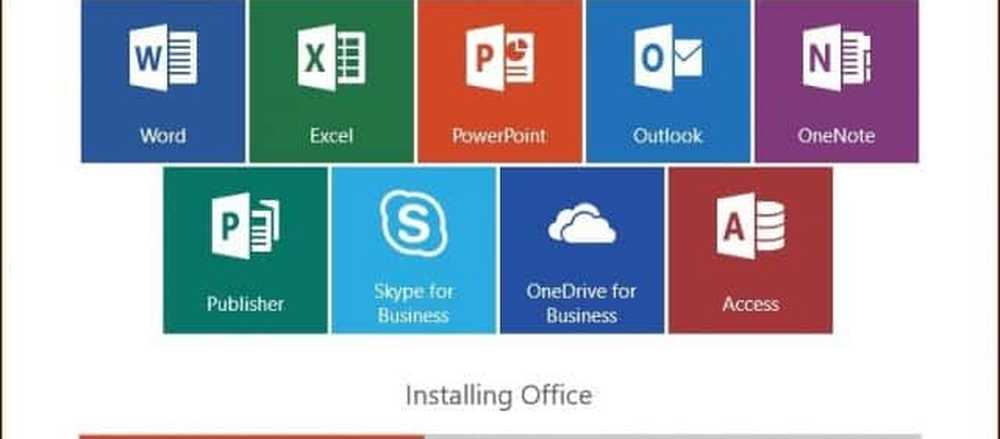
Zodra de installatie is voltooid, start u uw computer opnieuw op om het zeker te weten en start u uw apps en controleert u of het probleem dat u ondervond, is opgelost.